Das Samsung Galaxy J5 (2016) verfügt über ein 5,2-Zoll-Super-AMOLED-Display mit 720 x 1280 Pixeln, wiegt 159 Gramm und misst 145,8 x 72,3 x 8,1 mm. In diesem Tutorial führen wir Sie durch die Installation von Android 12 Custom ROM auf dem Galaxy J5 2016. Das Gerät wurde im März 2016 auf den Markt gebracht. Das Telefon wurde mit Android 6.0.1 Marshmallow ausgeliefert und später auf Android 7.1.1 Nougat aktualisiert. Wenn Sie jemand sind, der die Vanilla-Version von Android 12 installieren möchte, dann ist diese Anleitung genau das Richtige für Sie.
Seiteninhalte

Überblick über Samsung Galaxy J5 2016
Das Samsung Galaxy J5 2016 verfügt über ein 5,2-Zoll-Display mit einer Bildschirmauflösung von 720 x 1280 Pixel. Das Smartphone wird von Quad-Core 1,2 GHz Cortex-A53 und Qualcomm MSM8916 Snapdragon 410 in Verbindung mit 2 GB RAM angetrieben. Das Telefon verfügt über 16 GB internen Speicher, der auch per microSD-Karte um bis zu 256 GB erweitert werden kann. Die Kamera des Samsung Galaxy J5 2016 verfügt über eine 13-MP-Rückkamera mit Autofokus und LED-Blitz und eine 5-MP-Frontkamera mit LED-Blitz.
Samsung Galaxy J5 2016 läuft auf Android 6.0.1 Marshmallow und einem entfernbaren Lithium-Ionen-Akku mit 3100 mAh. Das Mobilteil unterstützt eine Dual-Sim mit 4G auf beiden Slots. Es verfügt über Konnektivitätsoptionen wie Bluetooth, WLAN, USB OTG, 3G und 4G.
Android 12 und seine Funktionen
Bei Android 12 dreht sich alles um eine verbesserte Personalisierung und eine überarbeitete Benutzeroberfläche, die die Art und Weise verändert, wie dynamischerer Ausdruck erzielt wird und ein ganz neues Designelement. Es ist ein Nachfolger des Android 11 der letzten Generation, das sich im Wesentlichen auf die Privatsphäre und Sicherheit der Benutzerdaten konzentrierte. Während sich Android 12 nicht nur auf Datenschutzfunktionen konzentrierte, sondern auch auf visuelle Behandlung.
s
Apropos Funktionen, es hat alle neuen und farbenfrohen, aber minimalen Widgets, die jetzt dynamischer sind als je zuvor. Während das dynamische Thema mit den Hintergrundbildern je nach Stimmung ausdrucksstärker ist. Die Benachrichtigungsblende, der Sperrbildschirm und seine Benachrichtigungen, der Übersichtsbildschirm, die Lautstärkeregelung, die Quick-Shortcut-Kacheln, das neue Power-Menü, Übergänge oder Animationen usw. alles sieht und fühlt sich großartig an mit dem’Material You’-Design.
Auch die beeindruckende Datenschutz-Dashboard-Funktion, die Datenschutzanzeige oben auf dem Bildschirm, ist großartig. Während Screenshot-Scrolling-Unterstützung, verbesserte Benachrichtigungen und Schnellantwortfunktion, Suchfunktion auf dem Gerät, einfache Wi-Fi-Freigabe, Einhandmodus, Funktion zum schnellen Zurücktippen, haptisch gekoppelter Audioeffekt, Android 12-Updates über Google Play, App-Ruhezustand , brandneue Emojis, verbessertes automatisches Drehen und vieles mehr.
Was funktioniert und bekannte Fehler:
Was funktioniert: Fast alles WAS N FUNKTIONIERT NICHT? Sie sagen mir
Wie man AOSP Android 12 auf dem Galaxy J5 2016 installiert
Wie der Titel schon sagt, haben wir hier die Anforderungen und Schritte zum Flashen des AOSP Android 12-Builds auf dem geteilt Samsung Galaxy J5 2016-Variante.
Bevor Sie zum Leitfaden übergehen, stellen Sie sicher, dass Sie alle unten aufgeführten Anforderungen erfüllen.
Voraussetzungen
Bevor wir beginnen Bei diesem Verfahren würde ich Ihnen dringend empfehlen, eine Sicherungskopie Ihres Gerätespeichers und aller auf Ihrem Gerät gespeicherten Dateien zu erstellen. Darüber hinaus wird empfohlen, die in diesem Beitrag erwähnten Schritte sehr sorgfältig zu befolgen, um dauerhafte Schäden zu vermeiden oder Ihr Gerät zu beschädigen.
Laden Sie Ihr Telefon auf
Es wird dringend empfohlen, Ihr Telefon vorher aufzuladen Entsperren des Bootloaders, um zu vermeiden, dass Ihr Gerät während des Vorgangs gelegentlich heruntergefahren wird. Stellen Sie sicher, dass mindestens 50 % oder mehr aufgeladen sind, um einen reibungslosen Betrieb zu gewährleisten.
Laden Sie ADB-und Fastboot-Binärdateien herunter
Sie können diesen ADB-und Fastboot-Teil überspringen, wenn Sie TWRP bereits installiert haben Wiederherstellung auf Ihrem Galaxy J5 2016.
Mit dem ADB-und Fastboot-Befehl (Platform-Tools) können Sie Ihr Android-Gerät in den Bootloader-Modus (Download-Modus) booten, was für Sie einfach ist um mit weiteren Schritten fortzufahren. ADB (Android Debug Bridge) stellt eine Verbindung oder Brücke zwischen dem Gerät und dem Computer her, um Dateien von der Seite zu laden.
Wohingegen Fastboot ein fortschrittlicheres Befehlsdienstprogramm für Android-Geräte ist, das mit Computern funktioniert. Sie können ADB-und Fastboot-Binärdateien (Plattform-Tools) herunterladen.
Samsung-USB-Treiber herunterladen
.parallax-ad-container{position:relative;width:100%;height:320px;margin: 0 auto;overflow:hidden}.parallax-ad{position:absolute!wichtig;oben:0!wichtig;links:0!wichtig;Breite:100%!wichtig;Höhe:100%!wichtig;Rand:0!wichtig; margin:0!wichtig;padding:0!wichtig;clip:rect(0,auto,auto,0)!important}.parallax-ad>iframe{position:fixed;top:130px;height:100%;transform:translateX (-50 %);Margin-left:0!important}.ad-label{font-family:Arial,Helvetica,sans-serif;font-size:.875rem;color:#8d969e;text-align:center;padding:1rem 1rem 0 1rem}
Ein USB-Treiber ist ein Satz von Dateien, mit denen Sie im Wesentlichen eine erfolgreiche und starke Verbindung zwischen einem Mobilgerät und einem Computer mithilfe eines USB-Datenkabels herstellen können. Es ist nützlich, Dateien zwischen den angeschlossenen Geräten, Flash-Dateien auf dem Mobilteil und mehr zu übertragen.
Es ist auch erwähnenswert, dass nicht nur Mobilgeräte, sondern auch andere externe Geräte USB-Treiber verwenden und ausführen können ein Windows-Rechner. Wie Maus, Tastatur, Drucker, externe Festplatten, Lautsprecher, USB-Flash-Laufwerke usw. Hier können Sie Samsung USB-Treiber herunterladen.
Entsperren Sie den Bootloader Ihres Telefons:
Um jeden zu genießen Custom ROM, müssen Sie zuerst den Bootloader auf Ihrem Galaxy J5 2016 entsperren.
TWRP Recovery installieren:
Sie müssen TWRP Recovery auf Ihrem Telefon installieren, um ein Custom ROM auf Ihrem Gerät zu installieren. Nachdem Sie den Bootloader entsperrt haben, können Sie unserer Anleitung folgen, um TWRP Recovery auf Ihrem Galaxy J5 2016 zu installieren.
Android 12-ROM herunterladen:
Hier finden Sie alle benutzerdefinierten Android 12-ROMs für Ihr Galaxy J5 2016
Laden Sie Android 12 Gapps herunter:
Es ist erwähnenswert, dass die meisten AOSP (Android Open Source Project) ROMs (auch bekannt als Aftermarket-Firmware) von Drittanbietern kommen ohne vorinstalliertes Google Apps-Paket. Sie können die Android 12 GApps manuell installieren, indem Sie unserer Anleitung folgen.
Warnung!
Installationsanleitung:
Verbinden Sie Ihr Gerät über ein USB-Kabel mit dem PC. Stellen Sie sicher, dass das USB-Debugging aktiviert ist. Gehen Sie dann zum Plattform-Tools-Ordner, geben Sie CMD in die Adressleiste ein und drücken Sie die Eingabetaste. Dadurch wird die Eingabeaufforderung gestartet.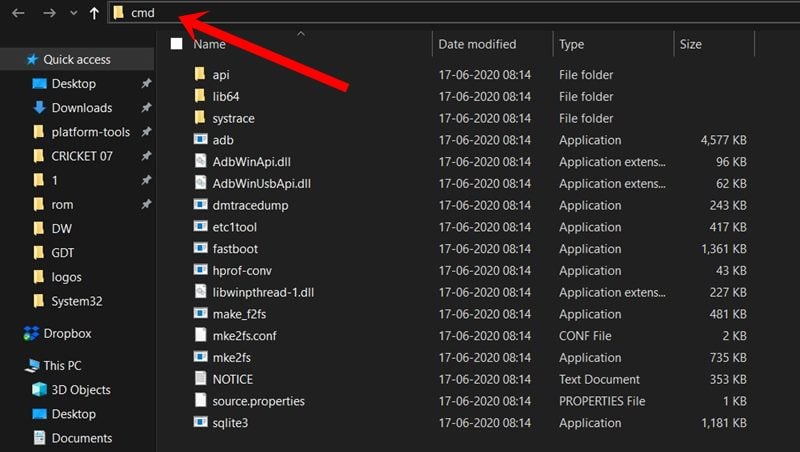 Führen Sie den folgenden Befehl im CMD-Fenster aus oder rufen Sie den Wiederherstellungsmodus auf, indem Sie die Kombination aus Lautstärke und Ein/Aus-Taste verwenden. Ihr Gerät zu TWRP Recovery: adb reboot recovery Gehen Sie nun zum Abschnitt Installieren und navigieren Sie zum heruntergeladenen Anbieter und zur Firmware. Wische nach rechts, um es zu flashen.
Führen Sie den folgenden Befehl im CMD-Fenster aus oder rufen Sie den Wiederherstellungsmodus auf, indem Sie die Kombination aus Lautstärke und Ein/Aus-Taste verwenden. Ihr Gerät zu TWRP Recovery: adb reboot recovery Gehen Sie nun zum Abschnitt Installieren und navigieren Sie zum heruntergeladenen Anbieter und zur Firmware. Wische nach rechts, um es zu flashen.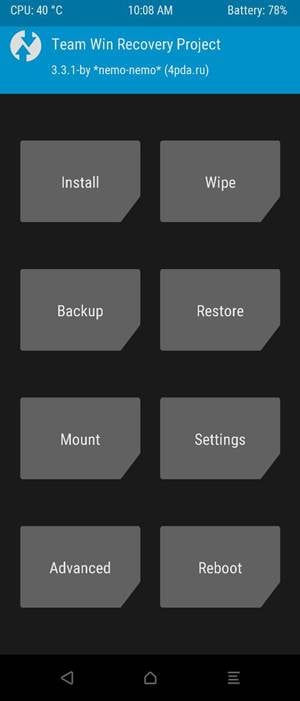 TWRP Home Wenn Sie auch Google Apps möchten, müssen Sie es an dieser Instanz selbst flashen. Gehen Sie zu Installieren, wählen Sie die GApps-ZIP-Datei aus und wischen Sie mit der rechten Maustaste, um diese Datei zu flashen. Wenn dies erledigt ist, können Sie Ihr Gerät neu starten. Gehen Sie zu Reboot und wählen Sie System.
TWRP Home Wenn Sie auch Google Apps möchten, müssen Sie es an dieser Instanz selbst flashen. Gehen Sie zu Installieren, wählen Sie die GApps-ZIP-Datei aus und wischen Sie mit der rechten Maustaste, um diese Datei zu flashen. Wenn dies erledigt ist, können Sie Ihr Gerät neu starten. Gehen Sie zu Reboot und wählen Sie System.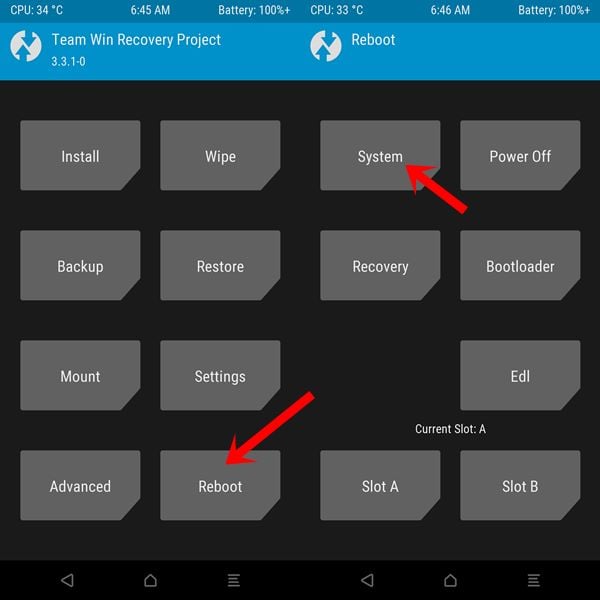
Ihr Gerät bootet nun mit dem neu installierten Betriebssystem. Damit schließen wir die Anleitung zur Installation von AOSP Android 12 auf dem Galaxy J5 2016 ab. Denken Sie daran, dass der erste Start einige Zeit in Anspruch nehmen kann und Sie Ihr Gerät möglicherweise von Grund auf neu einrichten müssen.
Fazit
Das Flashen des portierten Android 12 auf Ihrem Galaxy J5 2016 gibt einen ersten Vorgeschmack auf die neueste Android OS-Version. Es sieht so aus, als würde das Galaxy J5 2016-Modell das Android 12-Update nicht offiziell vom Hersteller erhalten. Es ist also eine gute Idee, die meisten Funktionen und die visuelle Behandlung zu erhalten. Wenn Sie jedoch zusätzliche Fehler oder Stabilitätsprobleme finden, sollten Sie diese dem entsprechenden Forum melden.
Das war’s, Leute. Wir gehen davon aus, dass dieser Leitfaden für Sie hilfreich war. Für weitere Fragen können Sie unten einen Kommentar abgeben.